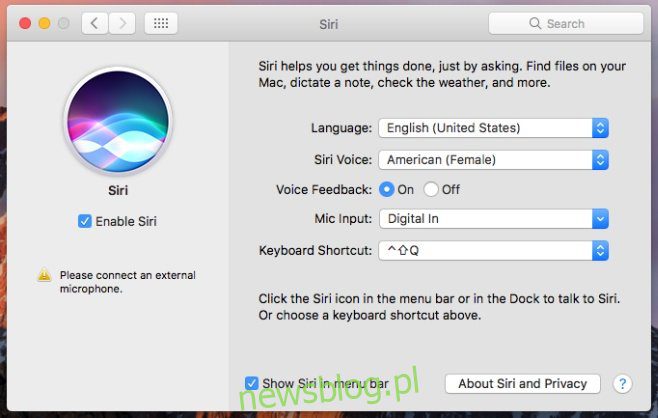
Siri đã được tích hợp vào macOS Sierra, nhưng thật kỳ lạ, lệnh thoại “Hey Siri” chưa được thêm vào máy tính để bàn. Người dùng macOS có thể truy cập Siri thông qua biểu tượng trên thanh menu hoặc sử dụng phím tắt. Lý do tại sao hỗ trợ “Hey Siri” chưa được thêm vào không hoàn toàn rõ ràng. MacBook chắc chắn có tuổi thọ pin so với iPhone. Ngoài ra, tính năng này có thể được lập mô hình sau khi triển khai trên thiết bị iOS, tức là tính năng này sẽ hoạt động nếu Macbook được cắm vào ổ cắm chứ không phải cách khác. Hiện tại, không có hỗ trợ chính thức nào cho lệnh “Hey Siri”. Tuy nhiên, có một thủ thuật nhỏ khá gọn gàng mà bạn có thể thực hiện để làm cho nó hoạt động. Đây là cách nó hoạt động.
Bươc 1: Thay đổi phím tắt để kích hoạt Siri. Không sử dụng bất kỳ cài đặt hệ thống nào. Thay vào đó, hãy đặt của riêng bạn. Chúng tôi có một hướng dẫn nhanh cho bạn thấy làm thế nào. Bạn không cần ứng dụng của bên thứ ba để thay đổi phím tắt.
Bươc 2: Kích hoạt đọc chính tả. Mở Tùy chọn hệ thống và chuyển đến Tùy chọn bàn phím. Bạn sẽ thấy tab cài đặt chính tả. Bật đọc chính tả và chọn “Sử dụng đọc chính tả nâng cao”. Điều này có thể sẽ bắt đầu quá trình tải xuống cần thiết. Hãy để nó kết thúc.
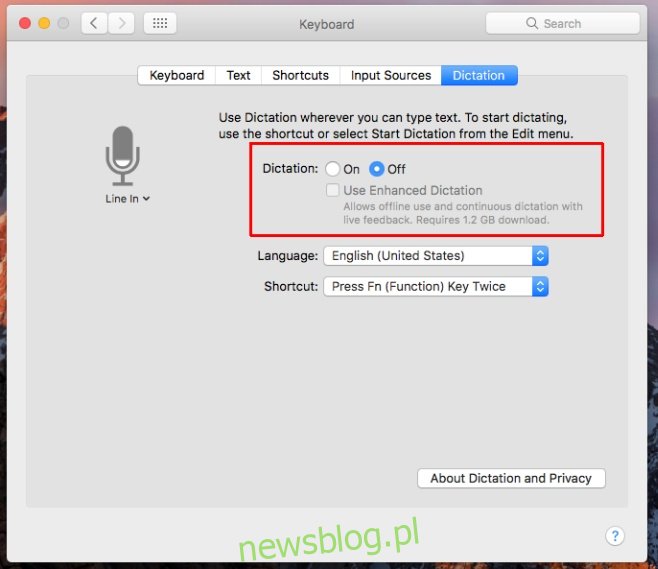
Bươc 3: Thay đổi cụm từ khóa chính tả. Chuyển đến tùy chọn Trợ năng. Trong cột bên trái, cuộn xuống phần ‘Tương tác’ và chọn ‘Đọc chính tả’. Đảm bảo rằng “Bật cụm từ khóa đọc chính tả” được chọn. Thay thế “Máy tính” mặc định bằng “Xin chào”.
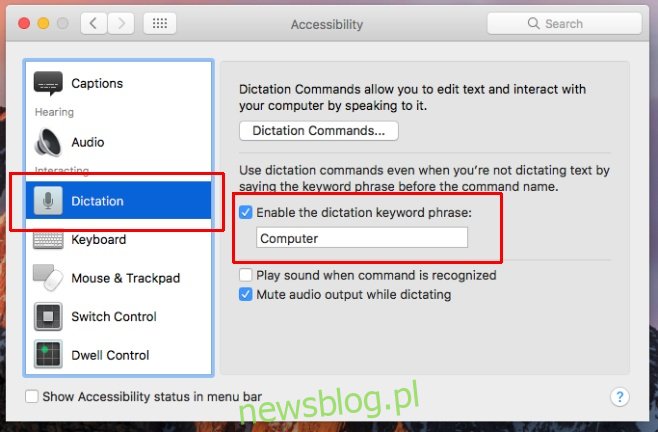
Bươc 4: Tạo lệnh đọc chính tả để kích hoạt Siri. Trên cùng một màn hình, hãy nhấp vào nút “Lệnh đọc chính tả…”.
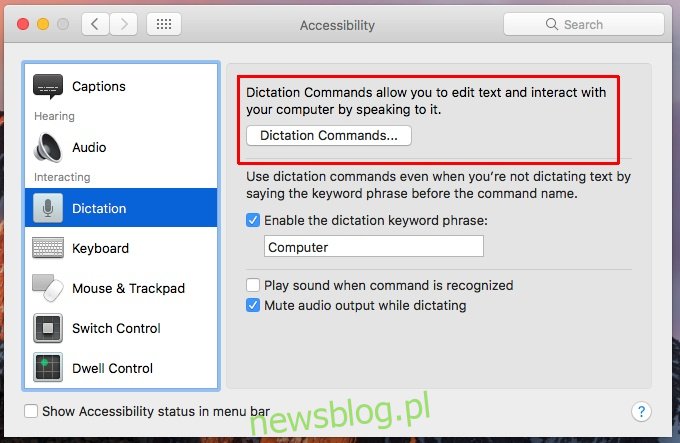
Trong lớp phủ xuất hiện, hãy bật tùy chọn “Bật lệnh nâng cao”.
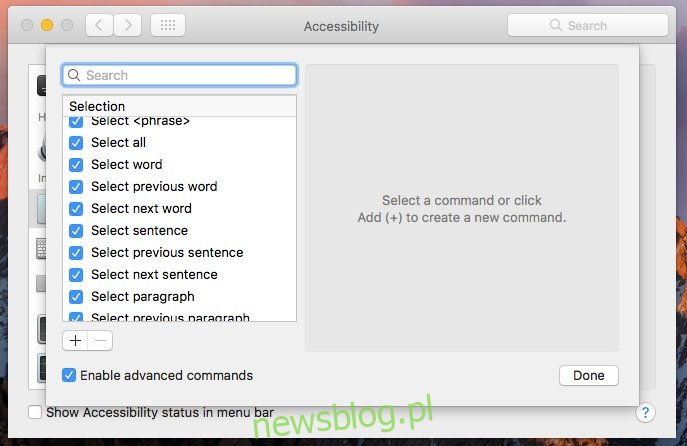
Sau đó nhấp vào nút dấu cộng ở cuối danh sách lệnh để thêm lệnh Siri. Bạn sẽ thấy các trường sau;
khi tôi nói
Trong khi sử dụng
Trình diễn

Trong trường Khi tôi nói, hãy nhập “Siri”. Trong trường Trong khi sử dụng, chọn “Ứng dụng bất kỳ” và trong trường Thực thi, chọn “Nhấn phím tắt”. Nhập phím tắt tùy chỉnh mà bạn đã đặt cho Siri trong bước 1. Dưới đây là những gì bạn nên có cuối cùng với lối tắt trong trường “Thực thi” phản ánh lối tắt tùy chỉnh của riêng bạn. Nhấp vào “Xong”,
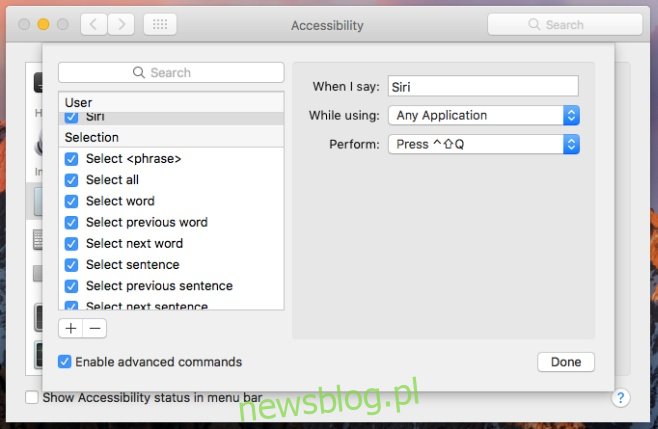
Giờ đây, bạn có thể sử dụng “Hey Siri” để kích hoạt Siri trên macOS Sierra.
bởi macworld
